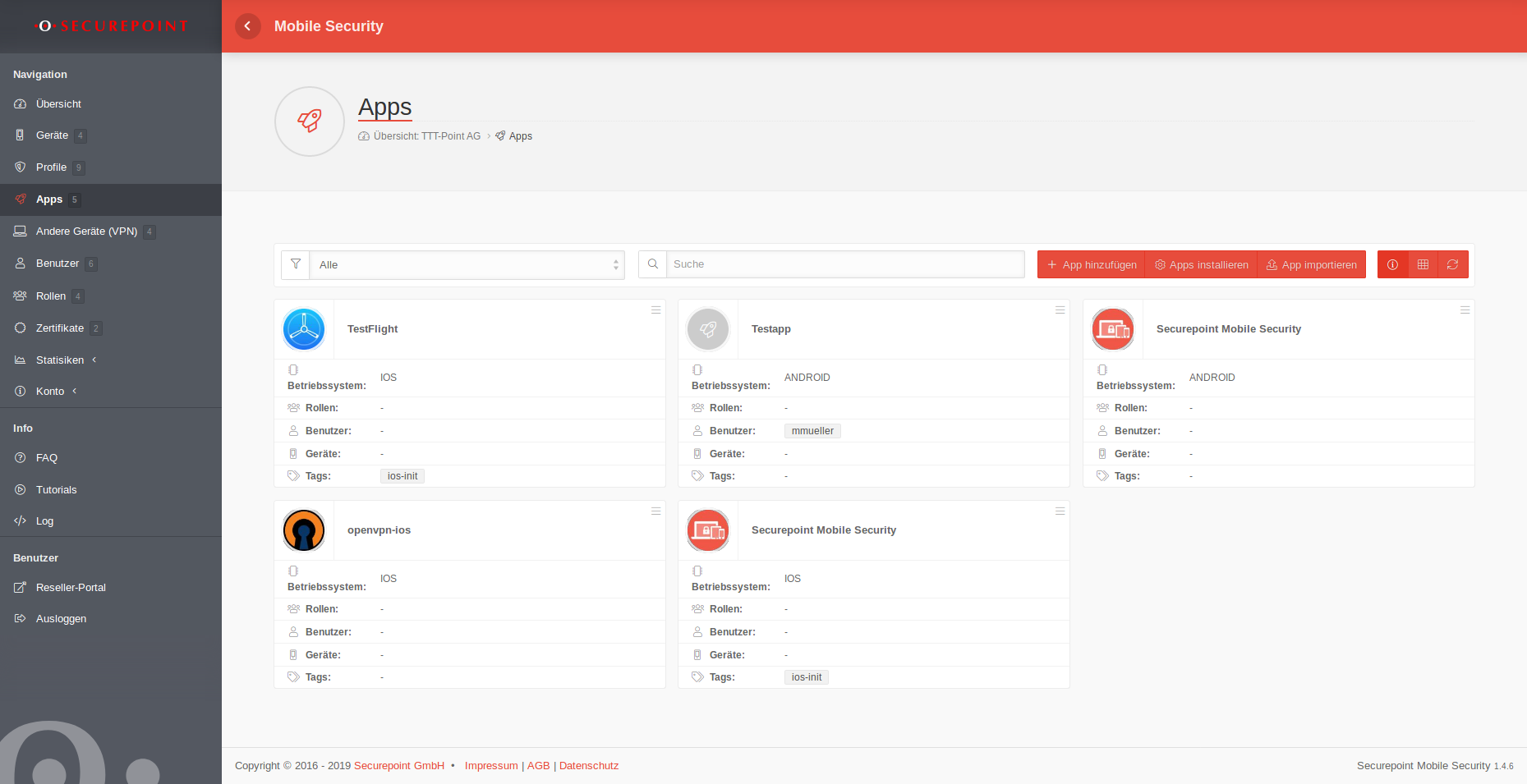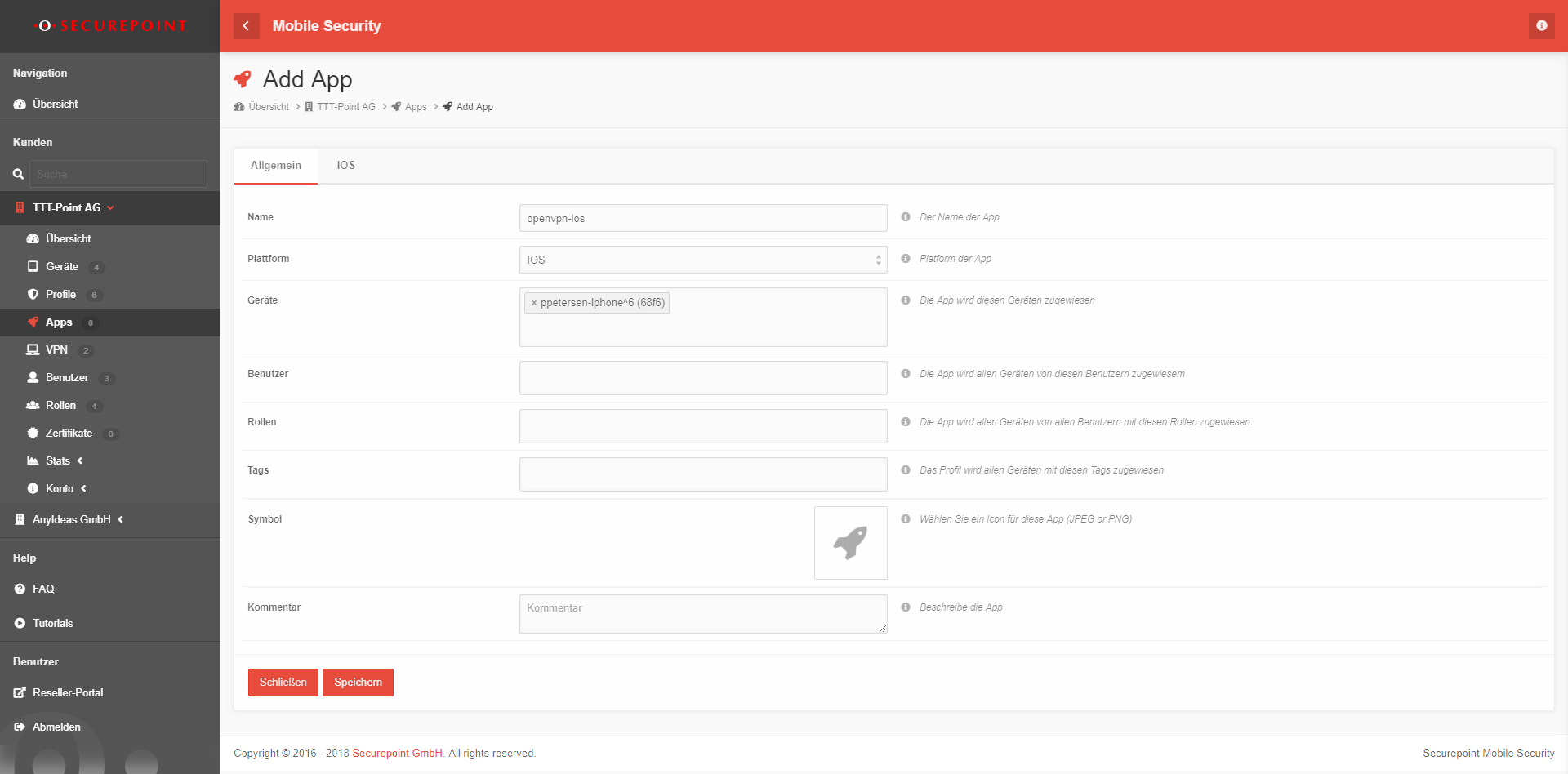KKeine Bearbeitungszusammenfassung |
|||
| Zeile 1: | Zeile 1: | ||
{{DISPLAYTITLE:Konfiguration Apps}} | {{DISPLAYTITLE:Konfiguration Apps}} | ||
Letze Anpassung: ''' | Letze Anpassung zur Version: '''1.4.6''' (März 2019) | ||
<br> | <br> | ||
Bemerkung: | Bemerkung: | ||
<br> | <br> | ||
<br> | <br> | ||
<!-- | |||
== Vorbereitungen == | == Vorbereitungen == | ||
Bevor mit dem Deployment einer App begonnen wird, sollten die vertrieblichen und technischen Voraussetzungen geprüft und vorbereitet werden. | Bevor mit dem Deployment einer App begonnen wird, sollten die vertrieblichen und technischen Voraussetzungen geprüft und vorbereitet werden. | ||
| Zeile 15: | Zeile 15: | ||
; technische Voraussetzungen | ; technische Voraussetzungen | ||
*[[MS/onboarding/compatibility| Kompatibilität]] | *[[MS/onboarding/compatibility| Kompatibilität]] | ||
--> | |||
=== Einleitung === | |||
In diesem Wiki-Artikel wird das bereitstellen von Apps im Mobile Security Portal und die Aufforderung zur Installation auf dem Gerät erklärt. Die erstellten Benutzer beziehen sich auf die Unternehmensstruktur des Demokunden [[TTT-Point_AG | TTT-Point AG]]. | |||
=== Übersicht der Appverwaltung === | |||
{{ pt | MS_v1-4-6_Apps.png | Übersicht App-Verwaltung }} In der App Übersicht können neue Apps hinzugefügt, bestehende bearbeitet und gelöscht werden. Außerdem können die Apss für die zugehörigen Geräte, Benutzer, Gruppen und Tags installiert und deinstalliert werden. Die Ansicht der Apps kann in der Listen- oder Kachelansicht dargestellt werden. Außerdem können Details zu den bestehenden Apps angezeigt und die Liste aktualisiert werden. | |||
<div style="clear: both;"></div> | <div style="clear: both;"></div> | ||
---- | ====Allgemeine Optionen==== | ||
{{ h5 | Angezeigte Apps filtern}} | |||
{|{{prettytable} | |||
|- | |||
| {{ ic | {{ spc | fi |o|- }} Filter | w=180px}} || {{ ic |{{ spc | suche |o|- }} Suche |w=180px}} | |||
|- | |||
| | |||
:Die Suchkriterien können auf bestimmte Eigenschaften gefiltert werden: | |||
:{| | |||
| style="padding:1px;" |{{ spc | Alle | k }} || style="padding:1px;" | {{ spc | Betriebssystem | k}} | |||
|- | |||
| style="padding:1px;" |{{ spc | | k | Rollen }} || style="padding:1px;" | {{ spc | | k | Benutzer }} | |||
|- | |||
| style="padding:1px;" |{{ spc | | k | Geräte }} || style="padding:1px;" |{{ spc | | k | Tags }} | |||
|} | |||
|} | |||
<br clear=all> | |||
{{ h5 | App hinzufügen}}{{ td |{{ spc | + | b | App hinzufügen }} | Stellt eine App im Portal bereit. | w=180px }} | |||
{{ td | {{ spc | install| b}} | Aufforderung an den Gerätenutzer, alle zutreffend konfigurierten Apps zu installieren. | w=180px}} | |||
{{ h5 | App importieren}}{{ td | {{ spc | u }} | Stellt eine (Firmeneigene ) App im Portal bereit, die nicht über den Apple Appstore oder Google Playstore geladen wird. | w=180px}} | |||
{{ h5 | Details anzeigen }}{{ td | {{ spc | i | |-}} | Details anzeigen / verstecken: Bei sehr vielen Geräten, kann es der Übersichtlichkeit dienen, die Anzeige der wichtigsten Details auszublenden. | w=180px}} | |||
{{ h5 | Listenansicht / Rasteransicht }}{{ td | {{ spc | list ||-}} / {{ spc | menu ||-}} | Wechsel zwischen Listen und Rasteransicht. | w=180px}} | |||
{{ h5 | Aktualisieren }}{{ td | {{ spc | sync ||-}} | Aktualisieren der Anzeige | w=180px}} | |||
====App Optionen==== | |||
Mit der Schaltfläche {{ spc | menu | o | -}} oben rechts in jeder App-Kachel stehen folgende Optionen zur Verfügung: | |||
:{{ spc | edit | o | Bearbeiten | w=150px }} (s.u.) | |||
:{{ spc | d | o | Exportieren | w=150px }} Exportiert alle Einstellungen zu dieser App in eine Datei | |||
:{{ spc | install | o | Installieren | w=150px }} Installiert diese App auf den entsprechend konfigurierten Geräten | |||
:{{ spc | ⨯ | o | Deinstallieren | w=150px }} Deinstalliert diese App auf den entsprechend konfigurierten Geräten | |||
:{{ spc | trash | o| Löschen | w=150px }} | |||
=====In der App-Kachel angezeigte Details:===== | |||
<p>{{ spc | os | e | Modell | mr=20px | w=120px}} {{ spc | z.B.: Apple - iPad (6th generation) - iOS 12.1.3 | o | w=300px }}</p> | |||
<p>{{ spc | #s | e | mr=20px | w=120px }} {{ spc | 123456abcdef | o }}</p> | |||
<p>{{ spc | #i | e | mr=20px | w=120px}} {{ spc | 123456789012345 | o }}</p> | |||
<p>{{ spc | ei | e | mr=20px | w=120px}} {{ spc | COPE (Corperate owned, Personal enabled) oder BYOD | o | w=600px }}</p> | |||
<p>{{ spc | tel | e | mr=20px | w=120px}} {{ spc | Telefonnumer: N/A | o | w=300px }}</p> | |||
<p>{{ spc | sta | e | mr=20px | w=120px}} {{ spc | aktiv / inaktiv | o | w=300px}} {{ r | ?????}}</p> | |||
<p>{{ spc | b | e | mr=20px | w=120px}} {{ ic | Benutzer | w=80px}} Mit {{spc|edit|o|- | c={{Farbe|rots}} }} kann ein in der Benutzerverwaltung angelegter Benutzer ausgewählt werden.</p> | |||
<p>{{ spc | p | e | mr=20px | w=120px}} {{ spc | Profil, das diesem Gerät zugeordnet ist | o | w=300px }}</p> | |||
<p>{{ spc | tag | e | mr=20px | w=120px}} {{ spc | verknüpfte Tags | o | w=300px }}</p> | |||
<p>{{ spc | kontakt | e | mr=20px | w=120px}} {{ spc | vor xy Stunden / Tagen | o | w=140px }} Mit {{ spc | sync | o | -| c={{Farbe|rots}} }} kann das Gerät angepingt werden.</p> | |||
<br clear=all> | |||
=== App hinzufügen === | === App hinzufügen === | ||
Eine App kann durch die Schaltfläche '''+ App hinzufügen''' hinzugefügt werden. | Eine App kann durch die Schaltfläche '''+ App hinzufügen''' hinzugefügt werden. | ||
<br> | <br> | ||
Die App kann mit Geräten, Gruppen, Benutzer und Tags verknüpft werden. Außerdem kann ein eigenes Symbol (JPEG oder PNG) hochgeladen werden. Mit der Auswahl der Plattform stehen auch unterschiedliche Quellen zur Verfügung. | Die App kann mit Geräten, Gruppen, Benutzer und Tags verknüpft werden. Außerdem kann ein eigenes Symbol (JPEG oder PNG) hochgeladen werden. Mit der Auswahl der Plattform stehen auch unterschiedliche Quellen zur Verfügung. | ||
==== iOS Profil ==== | ==== iOS Profil ==== | ||
Durch die Auswahl der Plattform iOS kann über den Identifikator, die iTunes Store ID oder die Manifest URL die Information zur App hinterlegt werden. | Durch die Auswahl der Plattform iOS kann über den Identifikator, die iTunes Store ID oder die Manifest URL die Information zur App hinterlegt werden. | ||
Version vom 14. März 2019, 16:55 Uhr
Letze Anpassung zur Version: 1.4.6 (März 2019)
Bemerkung:
Einleitung
In diesem Wiki-Artikel wird das bereitstellen von Apps im Mobile Security Portal und die Aufforderung zur Installation auf dem Gerät erklärt. Die erstellten Benutzer beziehen sich auf die Unternehmensstruktur des Demokunden TTT-Point AG.
Übersicht der Appverwaltung
In der App Übersicht können neue Apps hinzugefügt, bestehende bearbeitet und gelöscht werden. Außerdem können die Apss für die zugehörigen Geräte, Benutzer, Gruppen und Tags installiert und deinstalliert werden. Die Ansicht der Apps kann in der Listen- oder Kachelansicht dargestellt werden. Außerdem können Details zu den bestehenden Apps angezeigt und die Liste aktualisiert werden.
Allgemeine Optionen
Angezeigte Apps filtern
| Filter | Suche | |||||
|
App hinzufügen
- App hinzufügen
- Stellt eine App im Portal bereit.
- Apps installieren
- Aufforderung an den Gerätenutzer, alle zutreffend konfigurierten Apps zu installieren.
App importieren
- Importieren
- Stellt eine (Firmeneigene ) App im Portal bereit, die nicht über den Apple Appstore oder Google Playstore geladen wird.
Details anzeigen
- Details anzeigen / verstecken: Bei sehr vielen Geräten, kann es der Übersichtlichkeit dienen, die Anzeige der wichtigsten Details auszublenden.
Listenansicht / Rasteransicht
- /
- Wechsel zwischen Listen und Rasteransicht.
Aktualisieren
- Aktualisieren der Anzeige
App Optionen
Mit der Schaltfläche oben rechts in jeder App-Kachel stehen folgende Optionen zur Verfügung:
- Bearbeiten (s.u.)
- Exportieren Exportiert alle Einstellungen zu dieser App in eine Datei
- Installieren Installiert diese App auf den entsprechend konfigurierten Geräten
- ⨯ Deinstalliert diese App auf den entsprechend konfigurierten Geräten
- Löschen
In der App-Kachel angezeigte Details:
Modell z.B.: Apple - iPad (6th generation) - iOS 12.1.3
Seriennummer 123456abcdef
IMEI 123456789012345
Eigentümer COPE (Corperate owned, Personal enabled) oder BYOD
Telefon Telefonnumer: N/A
Store-Account aktiv / inaktiv ?????
Benutzer Benutzer Mit kann ein in der Benutzerverwaltung angelegter Benutzer ausgewählt werden.
Profile Profil, das diesem Gerät zugeordnet ist
tags verknüpfte Tags
Kontakt vor xy Stunden / Tagen Mit kann das Gerät angepingt werden.
App hinzufügen
Eine App kann durch die Schaltfläche + App hinzufügen hinzugefügt werden.
Die App kann mit Geräten, Gruppen, Benutzer und Tags verknüpft werden. Außerdem kann ein eigenes Symbol (JPEG oder PNG) hochgeladen werden. Mit der Auswahl der Plattform stehen auch unterschiedliche Quellen zur Verfügung.
iOS Profil
Durch die Auswahl der Plattform iOS kann über den Identifikator, die iTunes Store ID oder die Manifest URL die Information zur App hinterlegt werden.
Bei iOS Apps kann der Haken Management übernehmen aktiviert werden.
Android Profil
Android Apps können über den Package Name oder die APK URL hinterlegt werden.
App bearbeiten
Durch das anklicken der Appkachel, kann die App bearbeitet werden.
App löschen
Die App kann durch die Schaltfläche Drei Balken gelöscht werden.
App installieren
Die App kann durch die Schaltfläche Drei Balken und dem Befehl Installieren auf den verknüpften Geräten (Durch Benutzer, Geräte, Gruppen oder Tags) installiert werden.
App deinstallieren
Die App kann durch die Schaltfläche Drei Balken und dem Befehl Deinstallieren auf den verknüpften Geräten (Durch Benutzer, Geräte, Gruppen oder Tags) deinstalliert werden.
Konfiguration für den Demokunden
Hinzufügen der App
Für die iOS Geräte soll die OpenVPN App für VPN genutzt werden. Hierfür wird die App den entsprechenden Geräten zugewiesen und dann über Installieren als Information an die iOS Geräte übermittelt
Im zweiten Reiter iOS wird die Anwendung über den Identifierer gesucht und ausgewählt. Es muss keine URL oder ID angegegeben werden.